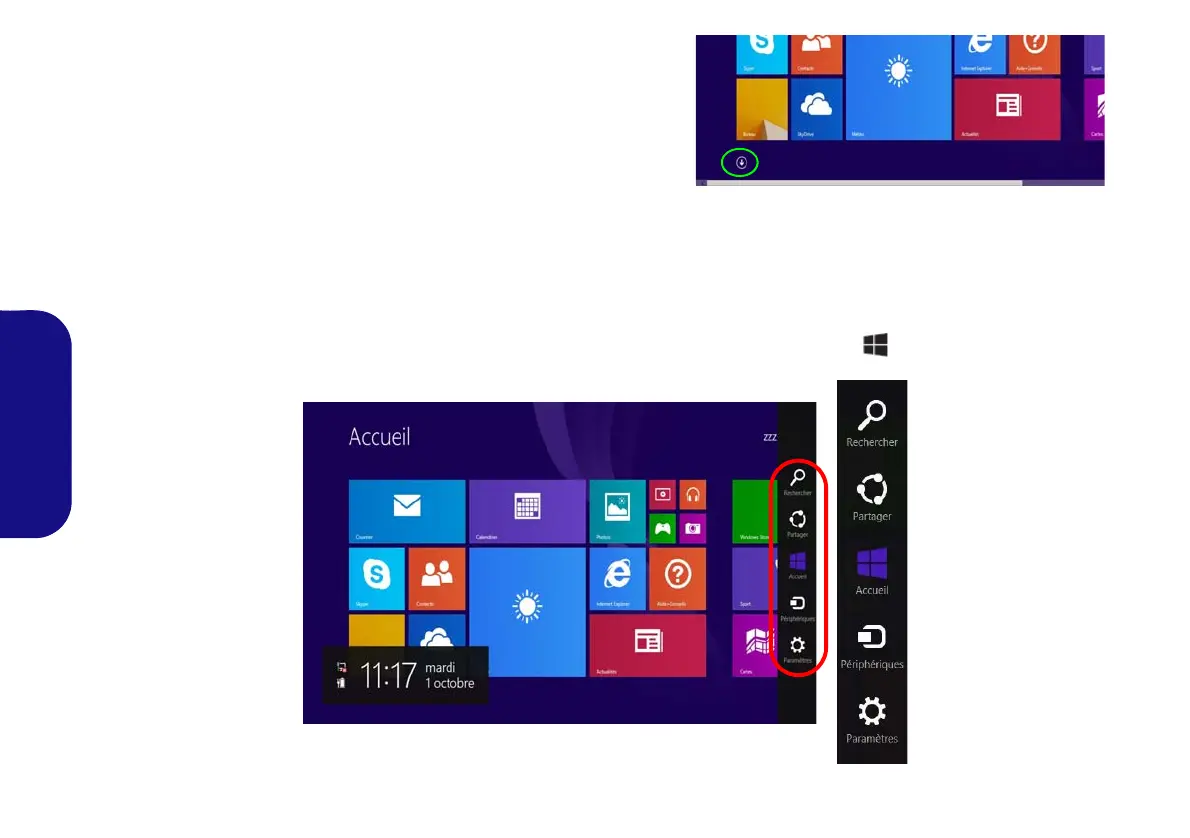94
Français
Applications et Vignettes
L'écran d'accueil contiendra un certain nombre d'applications, et bien
d'autres seront installées lorsque vous ajouterez des applications, etc.
Toutes ces applications peuvent tenir sur un seul écran ainsi vous aurez
souvent besoin d'utiliser le curseur au bas de l'écran afin d'afficher
toutes les applications nécessaires.
Barre des charmes
Le côté droit de l'écran affiche la Barre des charmes. La Barre des charmes contient les menus Rechercher, Partager, Ac-
cueil, Périphériques et Paramètres. Pour accéder à la Barre des charmes déplacez le curseur vers les coins supérieurs ou
inférieurs à droite de l'écran, puis passez la souris sur l'un des éléments de la Barre des charmes pour l'activer (la barre est
noire quand elle est active), ou utilisez la combinaison de touches Touche Logo de Windows + C.
Figure 13 - Ecran d'accueil avec la Barre des charmes
Cliquez sur la flèche en bas de
l'écran d'accueil pour accéder à Applications.
